Ads
Описание ситуации
В личном кабинете SmartPlayer добавилась новая функциональность, связанная с созданием объявлений для трансляций с выставленными расписаниями. Новая функциональность была вынесена в отдельный раздел личного кабинета (ЛК) под названием "Объявления".
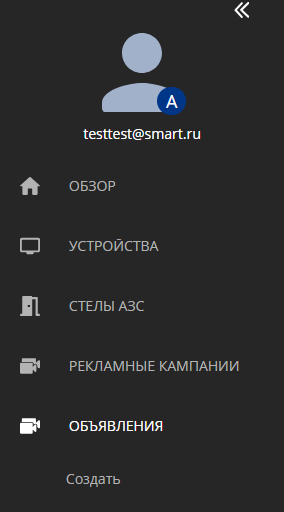
Необходимость функционала
Данный функционал появился специально, чтобы решить задачу интеграции дополнительных рекламных элементов в трансляцию и полностью автоматизировать этот процесс.
Ранее это также можно было сделать, но только путем сложных, непонятных и "костыльных" действий. При этом сам процесс требовал от пользователя проделать множество действий вручную.
Принцип действия
Логика работы
Пользователю необходимо выбрать устройство, в разделе "Устройства".
Далее он должен выставить расписание на выбранное устройство. Это делается с помощью нажатия на само устройство и перемещения на тулбар справа. В тулбаре будет пункт "Расписание", на которой необходимо кликнуть и выставить необходимые настройки.
В готовую трансляцию с расписанием интегрируется созданное и настроенное объявление.
После проигрывания объявления трансляция продолжается, а объявление, если не настроено на повтор, завершает свой рабочий цикл и исчезает.
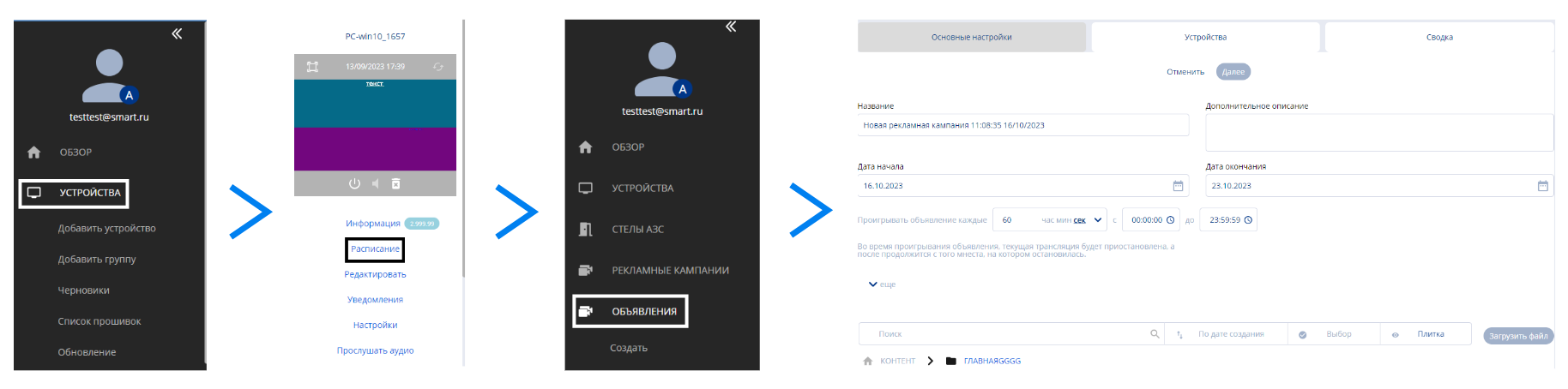
Создание объявления
Чтобы создать объявление необходимо в личном кабинете перейти в раздел "Объявление". Создать объявление можно двумя способами:
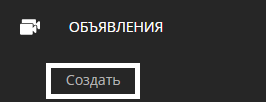
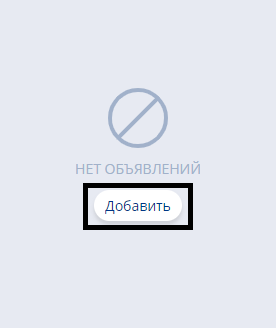
- Слева через тулбар, в разделе "Объявления", есть отдельная кнопка
- На главной странице раздела "Объявления", с помощью отдельной кнопки.
После использования одного из вариантов откроется окно настроек объявления.
Настройки объявления
Страница настроек состоит из трёх блоков:
- Основные настройки - в данном разделе прописываются основные настройки.
- Устройства - выбирается устройство к которому будет применено объявление. Выбранное устройство обязательно должно иметь расписание.
- Сводка - итоговая информация об объявлении.
Страница "Основные настройки"
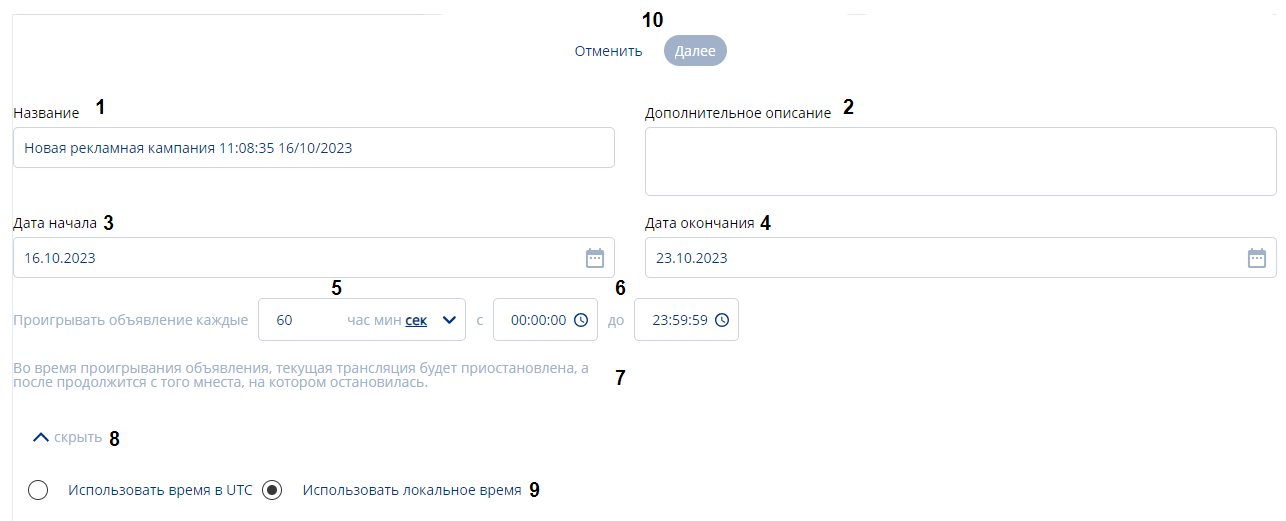
На странице "Основные настройки" необходимо выставить все настройки для корректной работы объявлений:
- Название - здесь прописывается название объявления.
- Дополнительно описание - в данном разделе прописывается описание/комментарий к трансляции.
- Дата начала - выставляется дата, когда в расписание трансляции начнёт "вклиниваться" объявление.
- Дата окончания - выставляется дата, когда объявление закончит воспроизводиться.
- Проигрывать объявление каждые - промежуток, позволяющий выбрать частоту проигрывания объявления в трансляции с расписанием. Можно выбрать единицу измерения данного значения: минуты, секунды, часы.
- Время проигрывания - устанавливает время запуска и отключения объявления в трансляцию с расписанием.
- Предупреждающая информация - информация, которая оповещает о механизме внедрения объявления в трансляцию.
- Ещё/скрыть - кнопка открывающая дополнительные настройки.
- Использование форматов времени - позволяет выбрать между "временем в UTC" и "Локальным временем". Рекомендуется использовать "Локальное время".
- Кнопка "Отмена" и "Далее" - кнопка отмена - позволяет вернутся на главную страницу раздела "Объявления". Кнопка "Далее" - позволяет перейти к следующему этапу настроек. Для срабатывания кнопки "Далее" обязательно нужно выбрать контент иначе всплывает предупреждающее окно.

На данной странице также есть окно работы с контентом. Оно включает в себя:

- Окно поиска - позволяет найти контент, путем набора имени файла в поисковой строке.
- Сортировка - сортирует контент по трём параметрам:
- По дате создания
- По названию
- По размеру
- Выбор контента - позволяет выделить весь контент за один раз или отменить выделение, если контент был выбран.
- Окно отображения - предлагает выбрать форматы отображения имеющегося контента либо в виде плитки, либо в виде списка.
- Загрузить файл - позволяет загрузить контент напрямую с устройства пользователя
- Путь расположения контента - показывает путь, где располагается контент.
- Вид контента - при нажатии позволяет отсортировать контент на "картинки" и "видео".